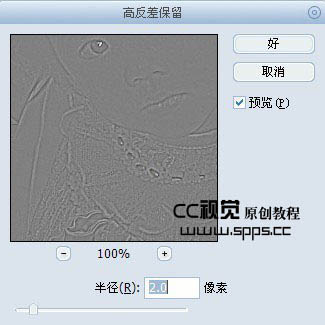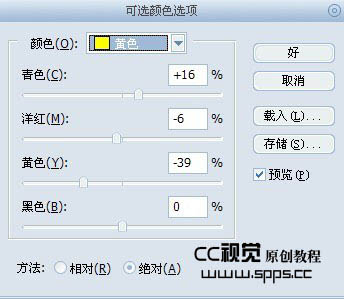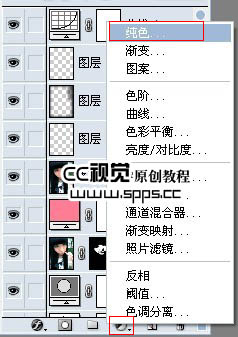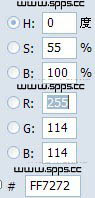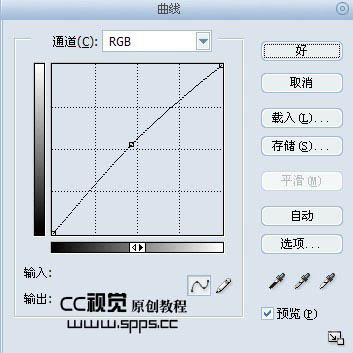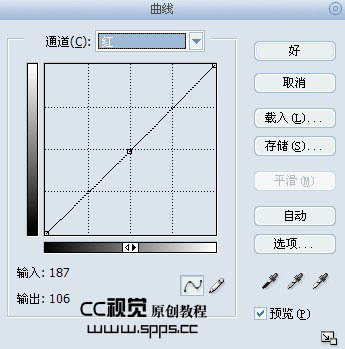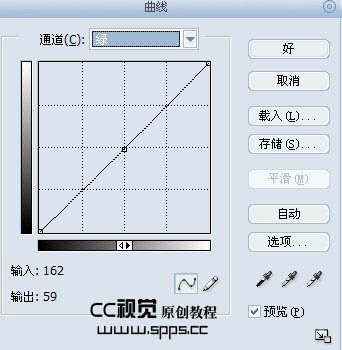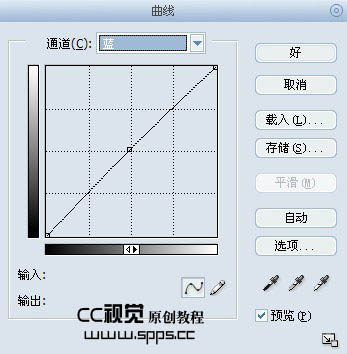在这个颜值当道,屌丝闪边的时代,拼不过颜值拼内涵,只有知识丰富才能提升一个人的内在气质和修养,所谓人丑就要多学习,今天图老师给大家分享Photoshop把模糊的儿童照片处理清晰红润,希望可以对大家能有小小的帮助。
素材图的有点轻微的模糊,色调有点偏暗。处理的时候可以分步来做。先用滤镜或外挂滤镜把图片处理清晰,然后再整体磨皮及润色。
原图
最终效果
1、打开原图,CTRL+J复制一层,用数码照片修复美化滤镜,选择自动修复,数值如图。滤镜的名称为:“DCE Tools”需要的朋友可以去网上下载。

2、CTRL+J复制图层,执行滤镜/其他/高反差保留,数值为2,混合模式改为柔光,这时可以发现照片又变得清晰了一点。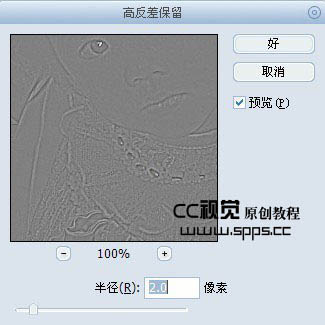

3、新建一层,Shift+Ctrl+Alt+E盖印可见图层,然后给小MM磨皮,方法自选。
4、新建一层,Shift+Ctrl+Alt+E盖印可见图层,照片有点偏黄,创建可选颜色降低黄色。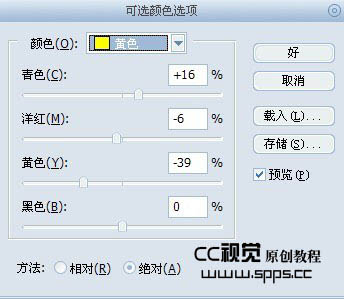
(本文来源于图老师网站,更多请访问http://m.tulaoshi.com/psxpcl/)
5、创建纯色颜色填充,颜色设置为:#FF7272,混合模式改为颜色减淡,不透明度5%,为了给照片添加一点点粉嫩。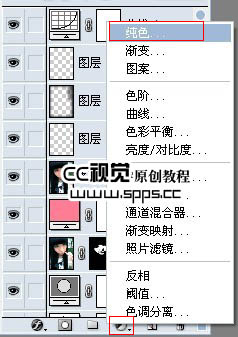
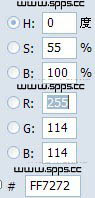

6、创建曲线调整图层提亮图片,参数及效果如下图。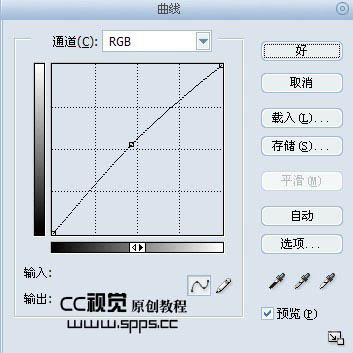
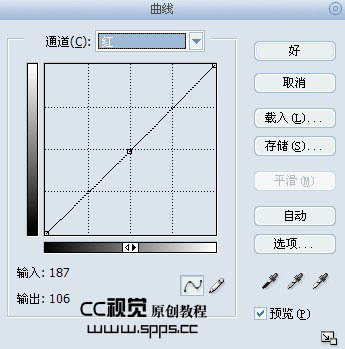
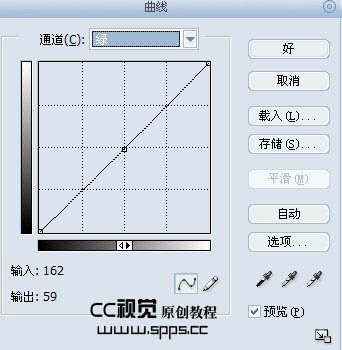
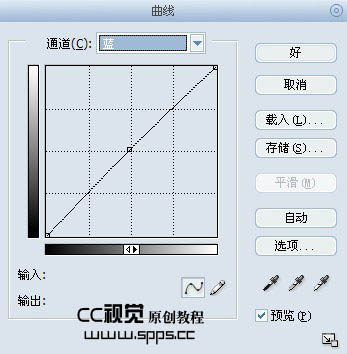

7、新建一层,Shift+Ctrl+Alt+E盖印可见图层,然后CTRL+J复制一层,高斯模糊3,为该图层添加图层蒙板,用黑色画笔把人物涂出来,为的是虚化背景,突出人物。
8、创建色彩平衡调整整体色调。

(本文来源于图老师网站,更多请访问http://m.tulaoshi.com/psxpcl/)9、新建一层,Shift+Ctrl+Alt+E盖印可见图层,用Topaz滤镜锐化一下,数值自定。
10、CTRL+J复制一层,把混合模式改为柔光,不透明度30%,目的是增加一下对比度。
11、最后,给小MM添加一点腮红,嘴唇也加点红色,使之更红润可爱。完成最终效果。下图为图层参照及最终效果: